Kā samazināt ikonas uz darbvirsmas (vai palielināt tās)
- 4562
- 58
- Noah Kiehn
Parasti lietotāji uzdod jautājumu par to, kā samazināt galddatoru nozīmītes, kuriem viņi paši pēkšņi palielinājās bez iemesla. Lai gan ir arī citas iespējas - šajā instrukcijā es mēģināju ņemt vērā visus iespējamos.
Visas metodes, izņemot pēdējās, ir vienlīdz saistītas ar Windows 10, Windows 8 (8.1) un Windows 7. Ja pēkšņi nekas no sekojošajiem nepieder jūsu situācijai, lūdzu, komentāros pastāstiet, kas tieši jums ir ar nozīmītēm, un es centīšos palīdzēt. Uzmanība, Windows 10 es iesaku atsevišķu instrukciju: kā palielināt un samazināt ikonas uz darbvirsmas, diriģentā un Windows 10 uzdevumu panelī.
Mēs samazinām ikonas pēc tam, kad to lielums ir spontāni palielinājies (vai otrādi)
Windows 10, 8.1 un Windows 7 Ir kombinācija, kas ļauj patvaļīgi mainīt darbvirsmas etiķešu izmēru. Šīs kombinācijas īpatnība ir tāda, ka to var “nospiest nejauši” un pat nesaprotu, kas tieši notika un kāpēc nozīmītes pēkšņi kļuva lielas vai mazas.
Šī kombinācija - Turot CTRL atslēgu Un peles riteņa rotācija par pieaugumu vai lejā par samazināšanos. Izmēģiniet (darbības laikā darbvirsmai jābūt aktīvai, noklikšķiniet uz tukšas vietas uz tā ar peles kreiso pogu) - visbiežāk problēma ir šajā.
Kā mainīt darbvirsmas galda logi 10 - video
Iestatiet pareizo ekrāna izšķirtspēju
Otra iespējamā iespēja, kad jūs nedrīkstat sakārtot ikonu lielumu, ir nepareizi instalēta monitora ekrāna izšķirtspēja. Šajā gadījumā ne tikai nozīmītes, bet arī visiem pārējiem logiem, parasti ir absurds izskats.
Tas ir vienkārši fiksēts:
- Noklikšķiniet uz labās peles pogas tukšā vietā uz darbvirsmas un atlasiet vienumu "ekrāns izšķirtspēja". Uzmanība: Windows 10 tas tiek darīts savādāk: kā mainīt Windows 10 ekrāna izšķirtspēju.
- Iestatiet pareizu izšķirtspēju (parasti, gluži pretēji, tā ir uzrakstīta “ieteiktā” - vislabāk to ir instalēt, jo tā atbilst jūsu monitora fiziskajai izšķirtspējai).
Piezīme: ja jums ir tikai ierobežots izvēles atļauju komplekts un visi mazie (neatbilst monitora īpašībām), tad jums patīk, ka ir jāinstalē videokartes draiveri.
Tajā pašā laikā var izrādīties, ka pēc pareizas izšķirtspējas uzstādīšanas viss ir kļuvis pārāk mazs (piemēram, ja jums ir augsta augstas izšķirtspējas lielums). Lai atrisinātu šo problēmu, tajā pašā dialoglodziņā varat izmantot vienumu "Mainot teksta lielumu un citus elementus", kur ir mainījies izšķirtspēja (Windows 8.1. un 8.). Vietnē Windows 7 šis vienums tiek saukts par "veidot tekstu un citus elementus vairāk vai mazāk". Un, lai palielinātu ekrāna ikonu izmēru, izmantojiet jau minēto Ctrl + peles riteni.
Vēl viens veids, kā palielināt un samazināt ikonas
Ja jūs izmantojat Windows 7 un tajā pašā laikā jums ir klasiska tēma (starp citu, tas palīdz nedaudz paātrināt ļoti vāju datoru), tad varat atsevišķi iestatīt gandrīz jebkura elementa izmēru, ieskaitot ikonas uz darbvirsmas.
Lai to izdarītu, izmantojiet šādu darbību secību:
- No nulles noklikšķiniet uz peles labās puses un noklikšķiniet uz "ekrāna izšķirtspējas".
- Logā, kas atveras, atlasiet "Padariet tekstu un citus elementus vairāk vai mazāk".
- Kreisajā pusē izvēlnē atlasiet "Krāsu shēmas maiņa".
- Paredzētajā logā noklikšķiniet uz pogas "Cits"
- Iestatiet vēlamo izmēru vēlamajiem elementiem. Piemēram, atlasiet vienumu "Ikona" un iestatiet tā izmēru pikseļos.
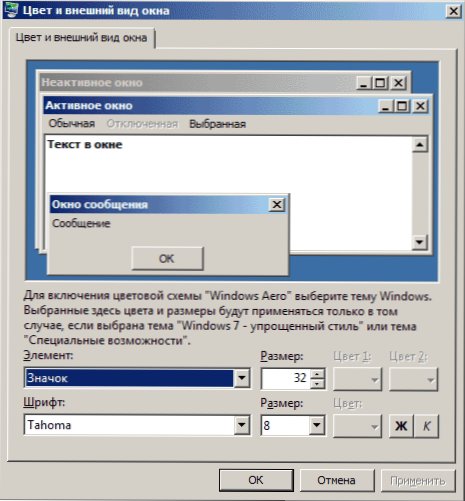
Pēc veikto izmaiņu piemērošanas jūs iegūsit to, ko iestatījāt. Lai gan, manuprāt, mūsdienu Windows OS versijās pēdējā metode būs noderīga ikvienam.

